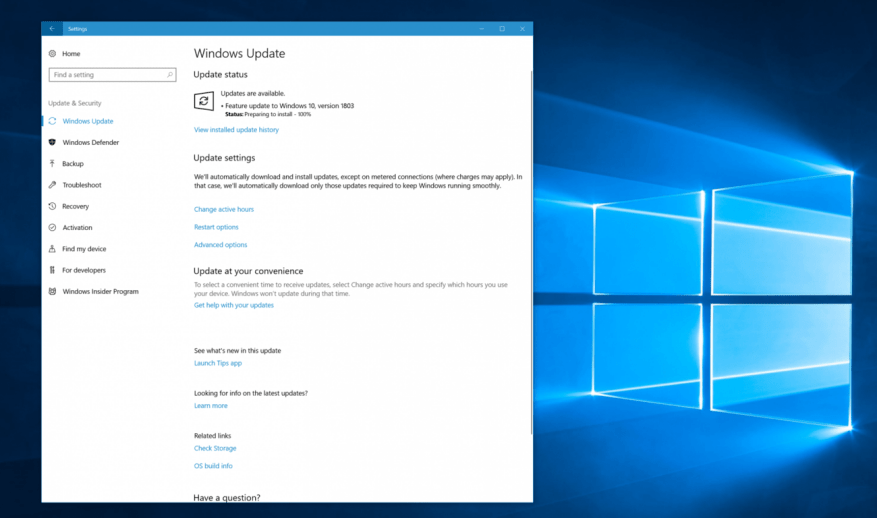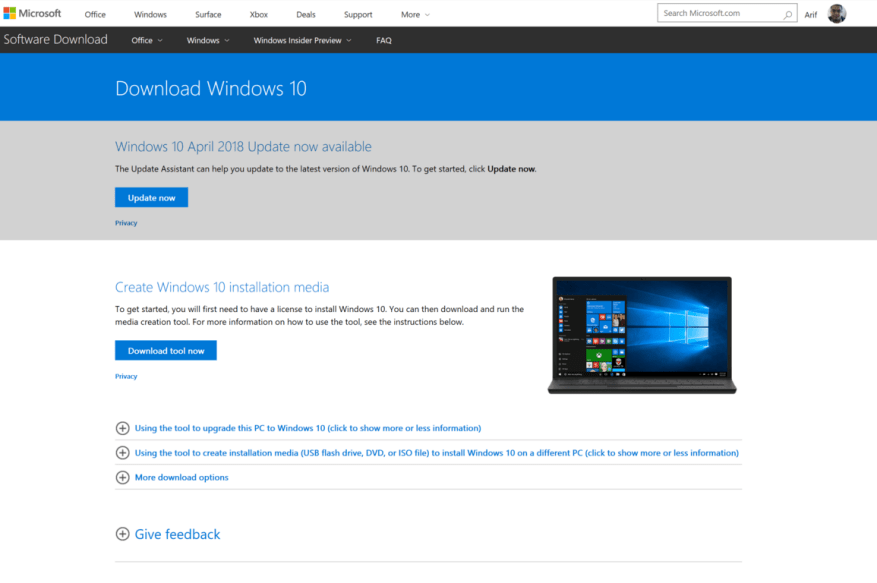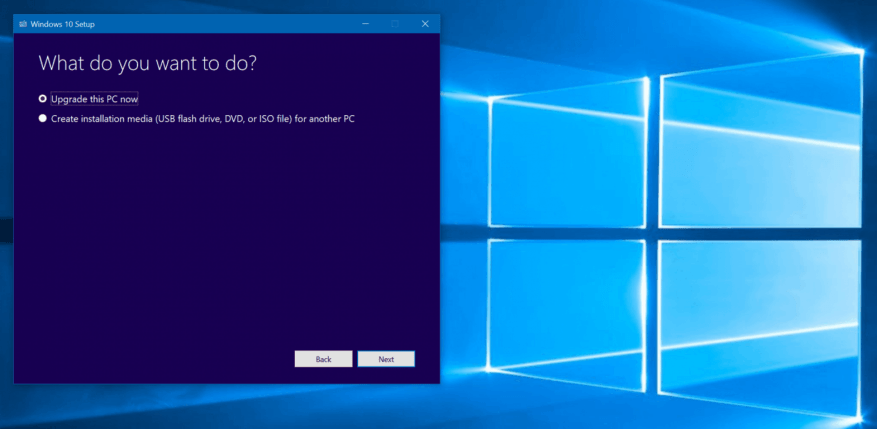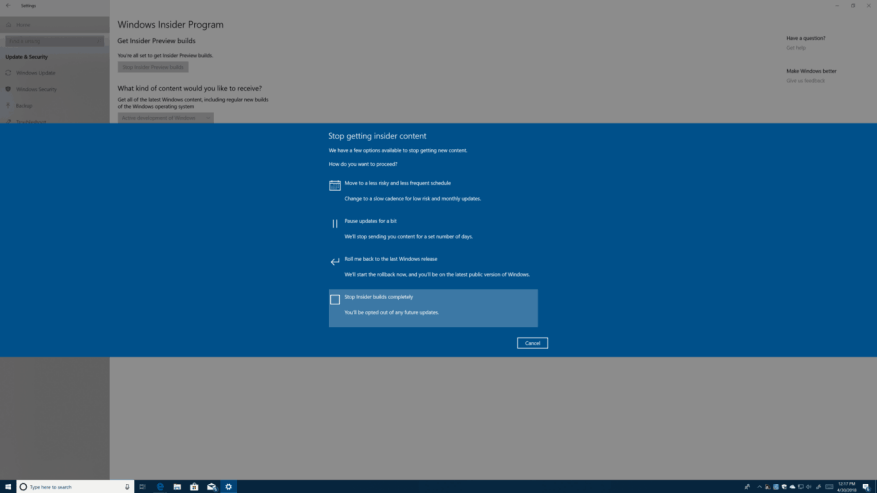Microsoft heeft eindelijk de Windows 10 april 2018-update voor pc’s beschikbaar gemaakt om te downloaden, en er zijn veel manieren waarop u deze kunt krijgen vóór de algemene wereldwijde uitrol op 8 mei. Windows Update, de Media Creation Tool en de Update Assistant zijn momenteel de beste opties om te downloaden, dus hier is meer informatie over hoe u deze tools kunt gebruiken.
Windows Update:
Net als in het verleden rolt Microsoft langzaam de update van Windows 10 april 2018 uit, en deze kan automatisch verschijnen via Windows Update. Dit zorgt voor de beste compatibiliteit en stelt gebruikers ook in staat feedback te geven over hoe het ging, zodat niet iedereen het meteen zal zien.
U kunt controleren of de update van Windows 10 april 2018 voor u beschikbaar is om te downloaden via Windows Update door naar Instellingen -> Update en beveiliging-> Controleren op updates te gaan.
Houd er rekening mee dat deze methode de beste manier is om de update van Windows 10 april 2018 te ontvangen. Windows Update zorgt ervoor dat uw pc alle controles van Microsoft doorstaat en geen problemen ondervindt zodra de update is geïnstalleerd. Het downloaden duurt even en je pc zal meerdere keren opnieuw opstarten om te installeren, dus je kunt het beste een kopje thee of koffie pakken terwijl je pc zijn magie doet.
Update Assistent
Aangezien Microsoft heeft gezegd dat de wereldwijde uitrol op 8 mei begint, ziet u de Windows 10 april 2018-update mogelijk niet meteen op Windows Update. Als dit het geval is, kunt u in plaats daarvan proberen de update eerder naar uw pc te “forceren” door naar Microsoft’s Windows 10 downloadpagina en druk op “Nu bijwerken” om het installatieprogramma te downloaden.
Net als bij het gebruik van Windows Update, zal uw pc, door deze route te volgen, zijn magie uitvoeren en controleren op compatibiliteit met de Windows 10 april 2018-update. Na het openen van het gedownloade bestand duurt het proces nog even en blijven je bestanden, apps en instellingen hetzelfde. U hoeft zich geen zorgen te maken en leun achterover en ontspan terwijl uw pc al het harde werk doet.
Hulpmiddel voor het maken van media
Als de Update Assistant niet werkt, kunt u ook proberen de Windows 10 Media Creation Tool te gebruiken. Hoewel deze optie meestal bedoeld is voor meer geavanceerde gebruikers, kunt u de tool gebruiken om een bestaande versie van Windows 10 te upgraden of de update van Windows 10 april 2018 handmatig schoon te installeren.
Dit upgradeproces is hetzelfde als de Update Assistant, en u moet eerst: download de tool van Microsoft hier. U kunt vervolgens het gedownloade bestand openen, de voorwaarden accepteren en “Deze pc nu upgraden” in de lijst selecteren. Zorg ervoor dat je hebt gekozen om je bestanden en apps te behouden en druk vervolgens op installeren.
Als u deze tool wilt gebruiken om een andere pc te upgraden, kunt u ‘Installatiemedia maken voor een andere pc’ selecteren. Hiermee kunt u de update van Windows 10 april 2018 op een cd of op een USB-schijf branden. Je kunt ook opties kiezen voor het type installatie, of het nu 32 bit of 64 Bit is, maar als je deze route volgt, wordt je apparaat schoongeveegd en worden alle persoonlijke gegevens en een nieuwe start verwijderd.
Windows Insider-programma
Als al het andere faalt en je staat te popelen om de update van Windows 10 april 2018 te krijgen, kun je je aanmelden voor de Release Preview Ring van het Windows Insider-programma om het te downloaden. Om dit te doen, ga je naar Instellingen, Update en beveiliging, Windows Insider-programma en klik je op ‘Aan de slag’.
Zorg ervoor dat u in het pop-upmenu “Just Fixes, Apps and Drivers” selecteert en start vervolgens uw computer opnieuw op. Na enkele minuten zou u moeten zien dat de update van Windows 10 april 2018 zou moeten worden gedownload in Windows Update. Laat het afmaken en start vervolgens uw computer opnieuw op.
Als u eenmaal aan de slag bent, moet u zich afmelden voor het Windows Insider-programma om ervoor te zorgen dat u geen nieuwe builds krijgt. Ga hiervoor terug naar de instellingen van het Windows Insider-programma en klik op de knop “Stop Insider Preview-builds”. Selecteer vervolgens in het blauwe pop-upmenu “Stop Insider Builds Completely Button” en start uw pc opnieuw op.
De update van Windows 10 april 2018 brengt veel veranderingen met zich mee, dus er is zeker veel om naar uit te kijken terwijl de update wordt gedownload. We nodigen je uit om onze gids voor de update hier te bekijken, waar we dieper ingaan op alle nieuwe functies. Ben je klaar met de update van Windows 10 april 2018? Zo ja, hoe loopt het bij jou? Laat ons je mening weten in de reacties hieronder.